Как повысить скорость пк: Советы по повышению производительности компьютера с Windows
Содержание
Как увеличить скорость работы компьютера?
Знакомы ситуации, когда тормозит компьютер, программы медленно работают или система загружается очень долго? С такими жалобами очень часто обращаются в различные сервис-центры и отдают немалые деньги. Но зачем платить, если можно самому разобраться в проблеме и исправить ее? В этом руководстве речь пойдет о том, как увеличить скорость работы компьютера и что делать, если компьютер стал тормозить.
Шаг 1 – Чистка автозапуска
Ресурсы компьютера не безграничны. Программы, которые запускаются при старте Windows могут значительно замедлить работу системы. Ускорить загрузку Windows можно с помощью чистки автозапуска.
Запустите командную строку (Пуск > Выполнить > cmd) и введите команду msconfig. Откроется окно конфигурации системы. Перейдите на вкладку Автозагрузка и отключите ненужные программы. На Windows 8, 10 посмотреть автозагрузку можно в Диспетчере задач. Под словом “ненужные” подразумеваются те программы, которые не обязательны при загрузке компьютера (например Skype, VKSaver, Mail.ru Updater). Перезагрузите компьютер.
Под словом “ненужные” подразумеваются те программы, которые не обязательны при загрузке компьютера (например Skype, VKSaver, Mail.ru Updater). Перезагрузите компьютер.
Шаг 2 – Проверка на вирусы
Компьютер стал тормозить? Возможно, на нем завелись вирусы. Некоторые вредоносные программы существенно снижают скорость работы компьютера, нагружая своими процессами CPU и оперативную память (вы так же можете проверить стабильность ОС или протестировать ОЗУ).
Используйте ваш антивирус (а он должен быть). Проведите глубокую проверку на вирусы и регулярно обновляйте базы. Если так случилось, что на вашем компьютере нет антивируса – воспользуйтесь утилитой AVZ. Она разработана в Лаборатории Касперского и идеально подходит для разовой проверки на вирусы.
Во вкладке “Область поиска” выставьте диск C, в “Типы файлов” – потенциально опасные, в “Параметры поиска” максимально сдвиньте ползунок вверх и поставьте галочку напротив “Расширенный анализ” и нажмите Пуск. На самом деле в AVZ много настроек, но на первый раз хватит этого. По завершению перезагрузите Windows. И напоследок – установите антивирус, если его у вас нет.
На самом деле в AVZ много настроек, но на первый раз хватит этого. По завершению перезагрузите Windows. И напоследок – установите антивирус, если его у вас нет.
Шаг 3 – Дефрагментация диска
Внимание, если вы используете SSD диск – пропускайте этот шаг.
Оптимизировать работу Windows можно с помощью дефрагментации.
Данные на жестком диске хранятся небольшими порциями – кластерами. Перемещение, удаление, установка программ или файлов приводят к тому, что такие “кусочки” разбрасываются по всему жесткому диску. Считывающей головке HDD приходится долго искать фрагменты одной программы или файла. Именно сортировка и упорядочивание этих фрагментов называется дефрагментацией.
Для дефрагментации диска ПКМ по Мой компьютер, Свойства, вкладка Сервис, Дефрагментация. Дождитесь завершения и перезагрузитесь.
Шаг 4 – CCleaner и чистка реестра
Существует много программ для автоматической чистки компьютера от мусора, временных и ненужных файлов. Одна из лучших – CCleaner (О CCleaner). Чтобы оптимизировать работу Windows запустите Ccleaner и нажмите Анализ, а позже – Очистка. Не спешите перезагружать ПК, нужно почистить реестр. На вкладке реестра нажмите “Поиск проблем”, а затем “Исправить..” После исправления ошибок перезапускаем систему.
Одна из лучших – CCleaner (О CCleaner). Чтобы оптимизировать работу Windows запустите Ccleaner и нажмите Анализ, а позже – Очистка. Не спешите перезагружать ПК, нужно почистить реестр. На вкладке реестра нажмите “Поиск проблем”, а затем “Исправить..” После исправления ошибок перезапускаем систему.
Шаг 5 – Чистка диска C
Чтобы увеличить скорость работы компьютера нужно удостовериться, что Windows хватает ресурсов для работы. Проверьте, хватает ли места на диске C. Помните, на системном диске должно быть минимум 15% свободного пространства от общего объема. Подсвечивается красным? – нужно устранять проблему. Мы написали подробное руководство по очистке диска C: и освобождению на нем места, а тут лишь вспомним некоторые моментыЗайдите в Панель Управления, Удаление программ. Там отображается полный список установленных программ. Удалите те, которые вы знаете, но не используете. Неизвестные лучше не трогать. Так же смело можно удалять Amigo, Mail. ru Updater, Спутник, Guard, сервис обновления ПО (от mail.ru).
ru Updater, Спутник, Guard, сервис обновления ПО (от mail.ru).
Перенесите ваши файлы (документы, музыку, фильмы) на другой диск. Убедитесь, что на рабочем столе нет больших файлов. Почистите корзину и папку Temp в директории C:/Windows.
Шаг 6 – Обновление драйверов
Незначительно увеличить производительность компьютера могут самые свежие драйвера. Некорректная работа устаревших драйверов приводит к замедлению работы ПК, возникновению ошибок. Как установить и обновить драйвера читайте в статье “Что такое драйвера и как их установить?”
Шаг 6 – Устранение пыли
Ситуация, когда компьютер стал тормозить посреди работы возникает при перегреве. Если вы используете настольный компьютер – регулярно открывайте системный блок и убирайте там пыль. Основные места накопления грязи – радиатор и мат. плата. Радиатор можно почистить с помощью пылесоса на низкой мощности или специальной щеткой. Не допускайте попадания влаги в системный блок.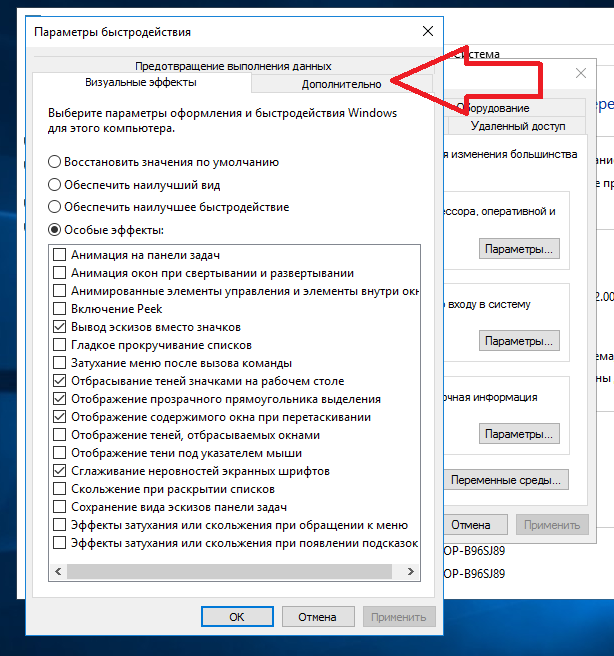 (Не протирать мокрой тряпкой). Ноутбуки лучше не ставить на мягкие поверхности. Используйте специальные подставки.
(Не протирать мокрой тряпкой). Ноутбуки лучше не ставить на мягкие поверхности. Используйте специальные подставки.
Шаг 7 – Замена комплектующих
Слабые комплектующие могут стать причиной низкой скорости ПК. Замените процессор более мощным, добавьте оперативной памяти, купите SSD диск. А если компьютер очень старый – проще купить новый.
Заключение
Вы узнали, как ускорить загрузку Windows, почему компьютер начинает тормозить и как оптимизировать его работу. Всегда держите компьютер в чистоте и порядке, проверяйте на вирусы, устанавливайте только те программы, которые вам нужны, проводите дефрагментацию, обновляйте драйвера. Желаю удачи.
Как повысить скорость работы компьютера или ноутбука
Со временем операционная система компьютера, особенно если речь идет о Windows, «засоряется» и начинает работать медленнее, чем раньше. Запуск самой операционки и большинства программ происходит настолько медленно, что впору заснуть, а уже загруженные приложения отзываются на нажатия клавиш с охотой, больше подходящей улитке или черепахе.
Знакомо, правда? Попробуем разобраться, почему так происходит.
Пыль и перегрев
Компьютер и ноутбук, в большинстве которых имеются вентиляторы — это по сути пылесосы, просто очень медленные. Рано или поздно решетки воздухозаборников забиваются пылью и начинают напоминать поросшие мхом деревья. В этом случае стоит взять настоящий пылесос и как следует почистить компьютер — и снаружи, и изнутри. Заодно имеет смысл проверить, исправно ли крутятся вентиляторы на процессоре и видеокарте.
Кстати, перегрев — это причина не только тормозов, но и глюков — например, внезапного закрытия программ или необычного их поведения.
«Автозагрузка» в опасности
Еще одна причина медленной работы компьютера или ноутбука — слишком большое количество загружаемых во время старта операционной системы программ. Чтобы разобраться с «Автозагрузкой», можно скачать и запустить приложение под названием Autorun Organizer.
Оно позволяет контролировать автоматически запускаемые программы — отключать и добавлять их в список, управлять очередью и так далее.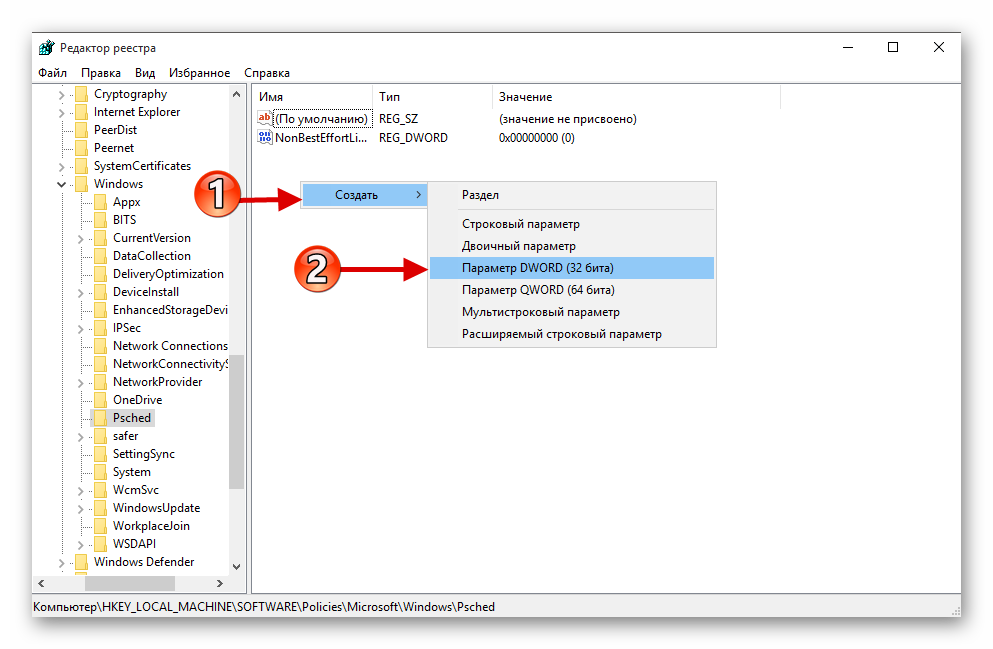 Программа бесплатна для всех пользователей.
Программа бесплатна для всех пользователей.
Переполненная память
Слишком большое количество программ в памяти компьютера — это одна из основных причин тормозов. Нажмите Ctrl-Alt-Del, чтобы запустить диспетчер задач, и затем отсортируйте запущенные программы по объему потребляемой памяти.
На самом верху списка окажутся наиболее «прожорливые» приложения. Если это браузер, почта и Skype, то их, конечно, трогать не стоит. Но если это неизвестные вам программы, то изучите их повнимательнее. Возможно, это какие-то не самые необходимые инструменты, и их можно смело удалить — из той же «Автозагрузки».
Чтобы управиться с лишними программами в памяти, можно использовать программу Wise Memory Optimizer. Она распространяется бесплатно.
Диск под завязку
В ходе работы операционная система складывает на жестком диске множество временных файлов, удалять которые, как выясняется, вовсе не ее задача, а очень даже ваша.
На том же жестком диске расположен так называемый файл подкачки — своего рода продолжение оперативной памяти.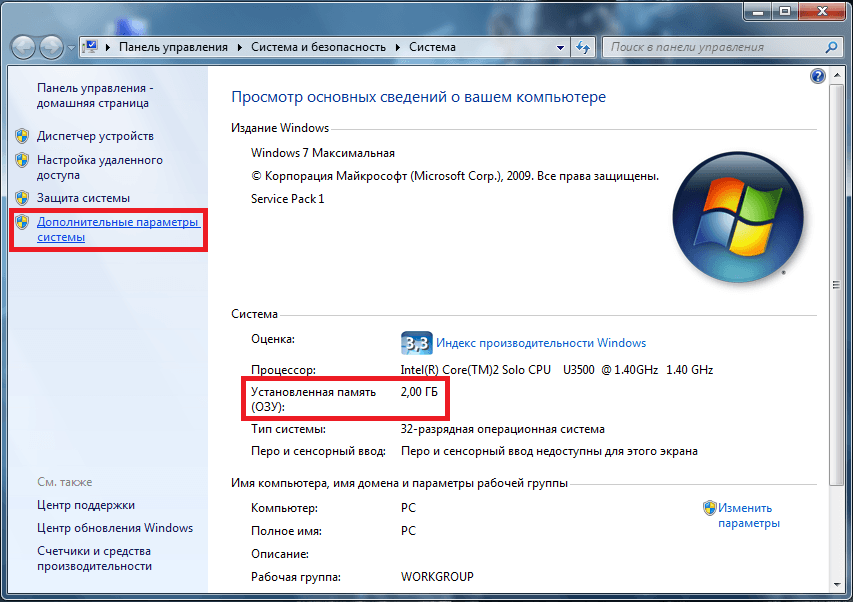 Чем меньше свободного места на диске, тем меньше места он может занять, и тем медленнее работает система — особенно если речь идет о старом компьютере.
Чем меньше свободного места на диске, тем меньше места он может занять, и тем медленнее работает система — особенно если речь идет о старом компьютере.
«Зачистить» диск можно с помощью программы Disk Cleaner. Она удаляет ненужные файлы, историю интернет-посещений и другие временные данные, которые не были вовремя удалены и занимают место на диске. Кроме того, с ее помощью можно провести дефрагментацию, то есть упорядочивание фрагментов файлов на носителе. Это также повышает производительность работы ПК или ноутбука.
16 способов ускорить работу вашего ноутбука
Shutterstock
Даже новейшие ноутбуки время от времени склонны к зависаниям, и в этих обстоятельствах многие стремятся ускорить свой ноутбук, чтобы лучше удовлетворить свои потребности.
Это можно проследить до ряда проблем, начиная от нежелательных фоновых программ или нехватки места на диске, заканчивая нехваткой оперативной памяти или вредоносным ПО, заразившим ваше устройство.
Хотя проблемы можно решить, просто купив новое оборудование, это может оказаться дорогостоящим, если применить его ко всей рабочей силе.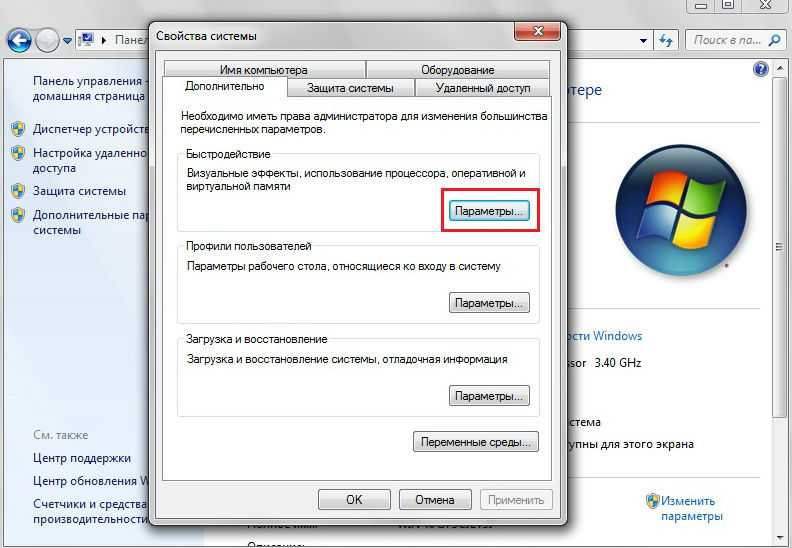 Нет необходимости вкладывать средства в новый ноутбук, если несколько простых приемов могут заставить систему работать намного быстрее. Чтобы помочь вам вернуть потерянное время, мы собрали 16 простых способов ускорить работу ноутбука с Windows 10.
Нет необходимости вкладывать средства в новый ноутбук, если несколько простых приемов могут заставить систему работать намного быстрее. Чтобы помочь вам вернуть потерянное время, мы собрали 16 простых способов ускорить работу ноутбука с Windows 10.
1. Удалите неиспользуемые программы
В течение срока службы вашего устройства вы, скорее всего, установите на него ряд программ. Хотя программное обеспечение и веб-расширения могут быть полезны по отдельности при установке, со временем загруженные программы могут превратиться в большую проблему. Если вы давно не останавливались, чтобы проверить, какие приложения вам нужны, а какие можно удалить, начните с этого.
Некоторые небольшие программы могут потреблять системные ресурсы, особенно программы настройки рабочего стола, антивирусные сканеры и инструменты оптимизации файлов. Подобное служебное программное обеспечение может зависать в системном трее, слегка снижая эффективность вашего устройства.
Чтобы легко просмотреть список установленных программ в Windows 11, откройте приложение «Настройки».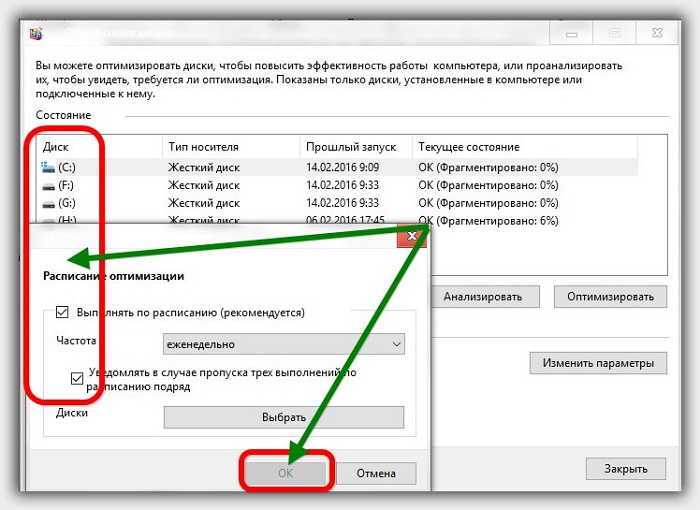 Отсюда выберите «Приложения» и «Приложения», затем «Приложения и функции», чтобы увидеть полный список установленных приложений, которые можно удалить в том же меню. В качестве положительной практики полезно делать это время от времени — даже если вы в конечном итоге не удалите какие-либо приложения, полезно вести мысленный контрольный список того, что вы установили.
Отсюда выберите «Приложения» и «Приложения», затем «Приложения и функции», чтобы увидеть полный список установленных приложений, которые можно удалить в том же меню. В качестве положительной практики полезно делать это время от времени — даже если вы в конечном итоге не удалите какие-либо приложения, полезно вести мысленный контрольный список того, что вы установили.
2. Ограничить запуск программ
Многие программы автоматически открываются сразу после загрузки устройства. Хотя это может быть полезно для приложений для повышения производительности, таких как Slack или Teams, которые удобно открывать, как только вы открываете свой рабочий ноутбук, включение слишком большого количества программ для этого может привести к перегрузке памяти вашего ноутбука при запуске.
К счастью, контролировать, какие приложения открываются при запуске Windows 10 или 11, очень просто. Все, что вам нужно сделать, это перейти в меню настроек, нажать «Приложения» , затем «Запуск» , чтобы увидеть полную разбивку приложений, которые могут открываться при запуске.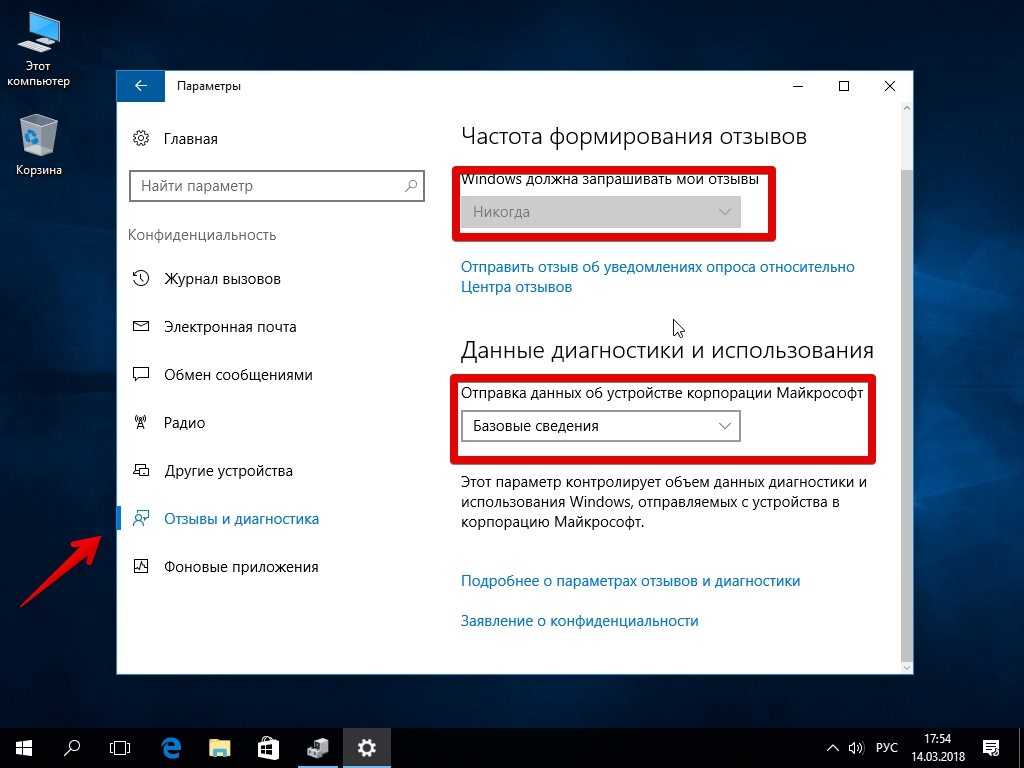 Здесь это поведение приложений может быть отключено или включено вместе с дескриптором влияния приложения на производительность системы из «не влияет», «слабое влияние», «среднее влияние» или «высокое влияние».
Здесь это поведение приложений может быть отключено или включено вместе с дескриптором влияния приложения на производительность системы из «не влияет», «слабое влияние», «среднее влияние» или «высокое влияние».
3. Избавьтесь от вирусов
Тормозить могут не только старые устройства, но и свежие ноутбуки с предустановленными программами. Хотя иногда это может быть полезно или может быть включено в комплект программного обеспечения, чаще всего это множество ненужных служебных инструментов. В худших случаях производители заключают сделки с поставщиками программного обеспечения и включают пробные версии платного программного обеспечения, которое пользователь, возможно, никогда не собирался покупать или даже пробовать.
Так называемое «раздутое ПО» может отрицательно сказаться на производительности системы, занимая ценную память и место на диске. Выполняя те же шаги, что и для удаления нежелательных программ, стоит оценить, какие программы всегда были на вашем ноутбуке, но ничего не добавляйте к вашему пользовательскому опыту.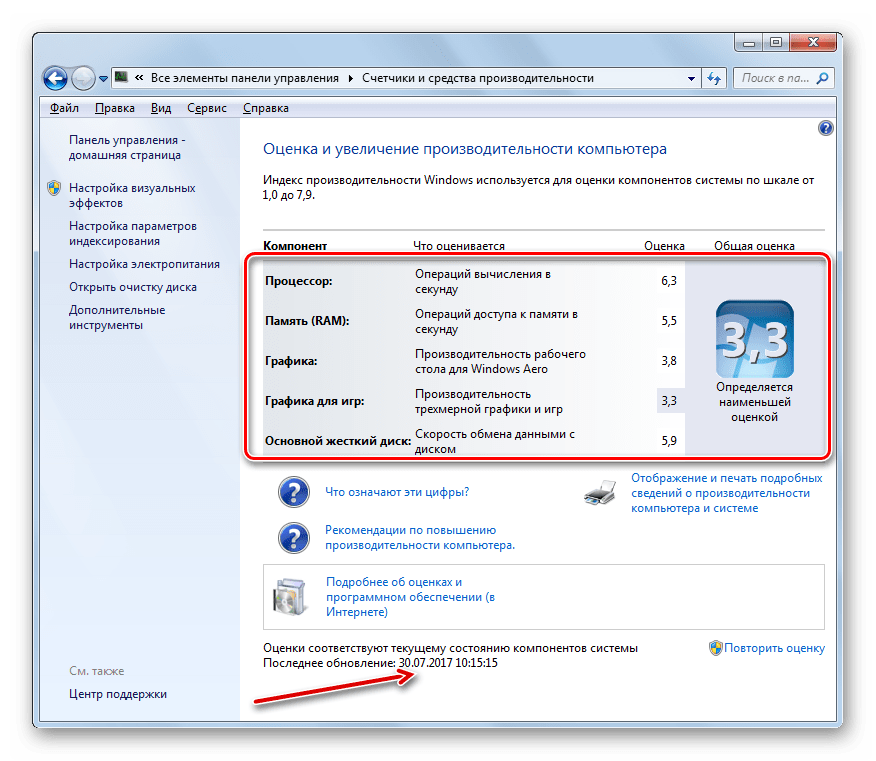
4. Удаление вредоносных программ
Shutterstock
Связанный ресурс
Магический квадрант для мониторинга и наблюдения за производительностью приложений
Включение непрерывного обновления разнообразных и динамичных сред приложений
Посмотреть сейчас
В некоторых случаях плохая система в результате наличия вредоносного ПО на вашем устройстве. Лучшее антивирусное программное обеспечение может значительно снизить риск для вашего устройства, но если оно уже присутствует, есть также ряд бесплатных инструментов для удаления вредоносных программ, которые эффективно обнаруживают и удаляют все, что находится в вашей системе.
Майнеры криптовалюты — это один из видов вредоносных программ, которые невероятно вредны для производительности системы. Они тайно используют системные ресурсы для выполнения вычислений, необходимых для майнинга криптовалюты, что может быть особенно сложно на менее мощных ноутбуках, у которых изначально не было большой производительности, которой можно было бы пожертвовать.
Хорошей практикой является регулярное сканирование вашей системы на наличие вирусов или других угроз, а программное обеспечение безопасности можно настроить на сканирование по очереди для тех, кто в противном случае мог бы забыть.
5. Удалите ненужные системные ресурсы
Shutterstock
Простой, но эффективный способ сделать работу более плавной — удалить все неиспользуемые ресурсы. Вы можете сделать это довольно легко, используя инструмент сканирования файлов, который сообщит вам, есть ли какие-либо старые папки или файлы, к которым вы не обращались какое-то время. Это могут быть старые документы или даже данные, хранящиеся на вашем ноутбуке, включая временные файлы и файлы cookie, которые могут повлиять на производительность вашего ПК.
Существует ряд инструментов, которые помогут вам в этом. Одним из наиболее широко используемых является CCleaner, разработанный Avast, который может удалять с компьютера потенциально нежелательные файлы и недействительные записи реестра Windows. В 2017 году приложение попало в заголовки газет после того, как хакерам удалось взломать компанию и использовать программное обеспечение для распространения вредоносных программ. Однако Avast заявил, что полностью оправился от этого инцидента, и сегодня CCleaner остается невероятно полезным инструментом.
В 2017 году приложение попало в заголовки газет после того, как хакерам удалось взломать компанию и использовать программное обеспечение для распространения вредоносных программ. Однако Avast заявил, что полностью оправился от этого инцидента, и сегодня CCleaner остается невероятно полезным инструментом.
Инструмент будет сканировать жесткий диск вашего ПК и искать папки или файлы, к которым не было доступа в течение некоторого времени. Затем он удалит все в соответствии с установленными вами критериями, а также рассмотрит любые проблемы, которые могут существовать в реестре, которые могут замедлять работу вашего ноутбука. В инструменте также есть вкладка, позволяющая удалять программы напрямую через утилиту, вместо того, чтобы заходить в Панель управления, а также функция отключения автозапуска программ. Он также может находить скрытые файлы, которые могут занимать слишком много места.
Чтобы начать работу, выполните следующие действия:
- Загрузите и установите CCleaner
- После установки запустите приложение
- Оно запустится на вкладке « Health Check », которая запускает общее сканирование системы на наличие различных проблем.
 , но пользовательскую очистку, чтобы получить немного больше детализации.
, но пользовательскую очистку, чтобы получить немного больше детализации. - На вкладке «Выборочная очистка» нажмите «Анализ» , чтобы отсканировать выбранные компоненты, а затем «Запустить очистку» , чтобы выполнить фактическую операцию.
Это будет сканировать диск в поисках таких элементов, как временные интернет-файлы, дампы памяти и более сложные вещи, такие как очистка данных предварительной выборки кеша. Вы можете выбрать, какие элементы вы хотите сканировать, например, определенные приложения или системные компоненты. Вкладка «Реестр» также может помочь вам очистить все ненужные записи реестра, которые могут замедлить работу вашего ноутбука.
Вы также можете использовать вкладку «Инструменты» для изучения различных других функций, предлагаемых CCleaner, включая анализ диска и удаление приложений. Вы также можете зайти в меню настроек CCleaner и отключить уведомления об обновлениях, так как они могут раздражать, если вы планируете использовать приложение только раз в пару месяцев.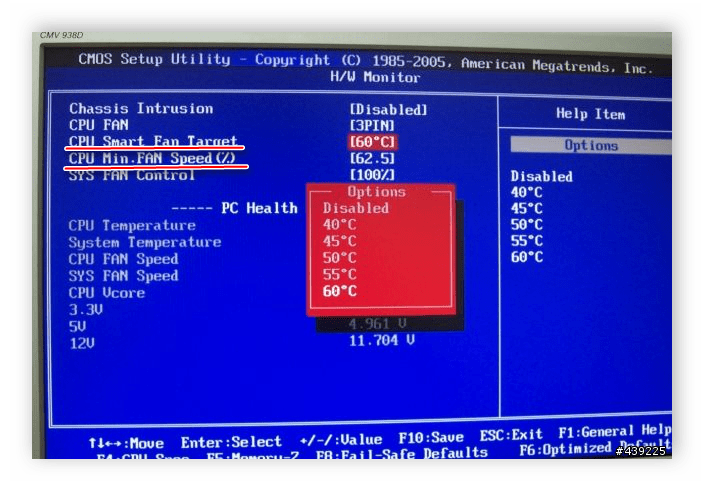
6. Дефрагментация жесткого диска
Старые механические жесткие диски часто подвержены фрагментации. Это происходит, когда различные биты, составляющие полный файл, разбросаны по физической поверхности диска диска. Поскольку головка привода должна перемещаться дальше по поверхности диска, чтобы прочитать все отдельные части, это приводит к замедлению работы машины. Дефрагментация, которую часто называют дефрагментацией, реструктурирует диск, чтобы убедиться, что биты сгруппированы в одной физической области, с целью увеличения скорости доступа к жесткому диску.
Обратите внимание, что поскольку в твердотельных накопителях (SSD) не используются диски с вращающимися пластинами, они не подвергаются фрагментации. С одной стороны, это плюс для предприятий, использующих твердотельные накопители, так как для ускорения работы ноутбуков требуется на один шаг меньше; с другой стороны, если ваш ноутбук с SSD замедляется, этот шаг не поможет.
Проверить, нуждается ли физический диск в дефрагментации, просто.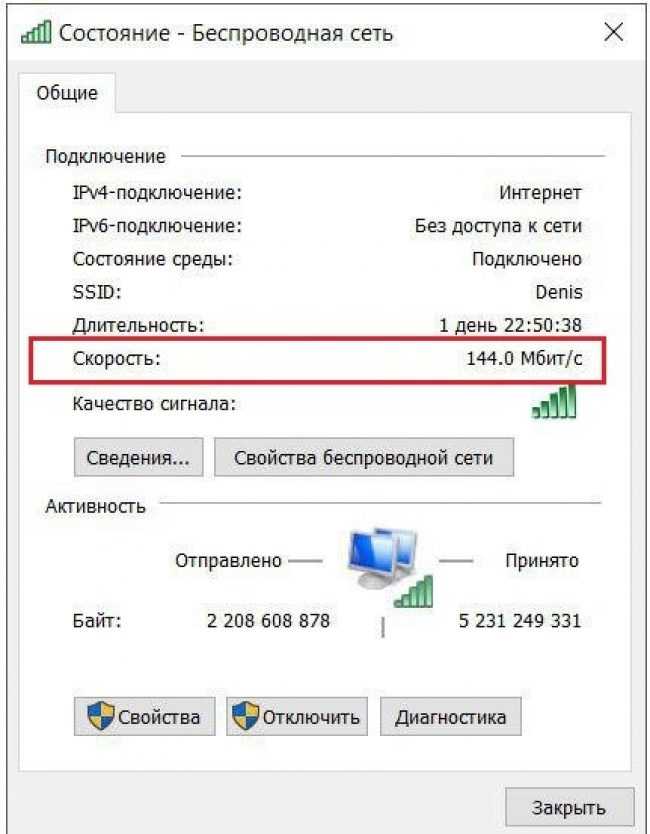 Для этого перейдите на вкладку «Хранилище» в меню системных настроек Windows 10 и выберите параметр с надписью «9».0023 Оптимизировать диски ’. Это открывает мастер оптимизации, который позволяет вам анализировать все диски вашей машины по отдельности, а затем предоставляет вам процентное значение того, насколько фрагментирован каждый из них. Оттуда вы можете дефрагментировать выбранный диск, что должно привести к большей стабильности и более высокой производительности.
Для этого перейдите на вкладку «Хранилище» в меню системных настроек Windows 10 и выберите параметр с надписью «9».0023 Оптимизировать диски ’. Это открывает мастер оптимизации, который позволяет вам анализировать все диски вашей машины по отдельности, а затем предоставляет вам процентное значение того, насколько фрагментирован каждый из них. Оттуда вы можете дефрагментировать выбранный диск, что должно привести к большей стабильности и более высокой производительности.
7. Используйте ReadyBoost для увеличения памяти
ReadyBoost — это умная функция, представленная Microsoft как часть Windows Vista. Короче говоря, это позволяет вам увеличить системную память, используя флэш-накопитель в качестве дополнительной емкости.
Связанный ресурс
Использование автоматизированного APM для ускорения CI/CD и повышения производительности приложений
Постоянные изменения для соответствия быстро меняющимся функциям приложений может немного повысить производительность вашей системы, особенно если вы используете маломощный ноутбук с ограниченной оперативной памятью (ОЗУ). Он выделяет часть памяти флэш-накопителя для таких вещей, как кэширование, ускорение открытия часто используемых приложений и увеличение скорости произвольного чтения жесткого диска.
Он выделяет часть памяти флэш-накопителя для таких вещей, как кэширование, ускорение открытия часто используемых приложений и увеличение скорости произвольного чтения жесткого диска.
Чтобы использовать ReadyBoost, сначала вставьте карту памяти USB в пустой разъем USB на выбранном вами ноутбуке. Откроется диалоговое окно с вопросом, что вы хотите сделать с флешкой. Выберите «Ускорить мою систему с помощью Windows ReadyBoost». Откроется еще одно окно, и здесь вы можете выбрать, какую часть диска вы хотите отдать для повышения. Как правило, рекомендуется использовать как можно больше дисков.
После этого примите указанные настройки, и окно закроется. Привод будет автоматически обнаружен и использован всякий раз, когда он подключен.
И последнее замечание: если ваша машина уже достаточно быстра, Windows не позволит вам использовать ReadyBoost, чтобы не тратить время на процесс, который не улучшит производительность.
8. Отключите ненужную анимацию
Начиная с Windows Vista (а некоторые утверждают, что и с Windows XP) каждая новая версия операционной системы Microsoft становилась все более анимированной благодаря художественной графике, созданным эффектам и даже теням на значках.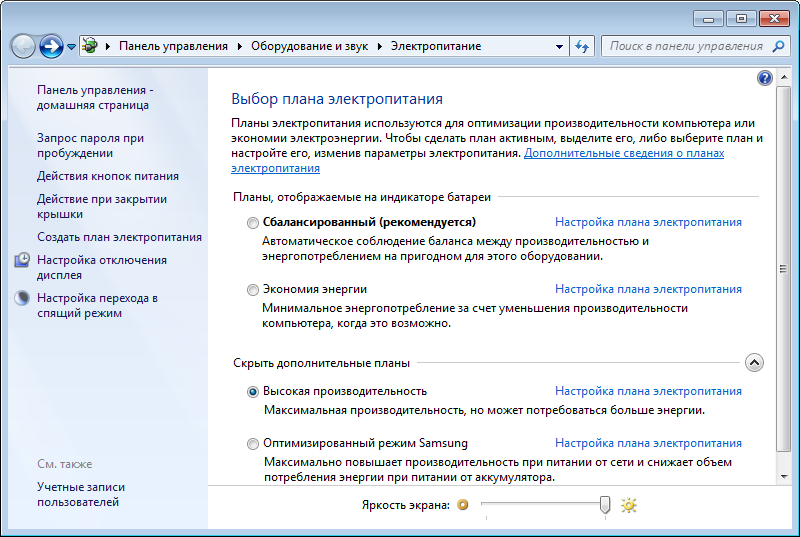 Возможно, самой вопиющей эпохой для этого была эпоха Windows 7 с ее веселыми эффектами свечения, которые никак не влияли на производительность.
Возможно, самой вопиющей эпохой для этого была эпоха Windows 7 с ее веселыми эффектами свечения, которые никак не влияли на производительность.
По умолчанию Windows автоматически отключает некоторые из них в зависимости от того, насколько мощна ваша система, но если вы готовы пожертвовать немного большей эстетической привлекательностью во имя скорости, вы можете легко отключить всю графику и работать на голых предметов первой необходимости.
- Для этого откройте это меню «Пуск» и начните вводить « Настройте внешний вид и производительность Windows »
- Нажмите на системное приложение, чтобы открыть его
- В меню прокрутки снимите все, что вам не нужно для просмотра на рабочем столе (например, тени, плавные шрифты и т. д.)
- Нажмите OK, и рабочий стол изменится на что-то более простое.
В системах, отличных от Windows 10, отключение всех компонентов придает рабочему столу внешний вид Windows 95. Удивительно, насколько так называемый «плоский вид» Windows 10 зависит от графических элементов, когда все выключено.
9. Отключить автоматические обновления
Обычно мы не советуем вам отключать автоматические обновления программного обеспечения, так как это самый простой способ защитить вашу машину от множества кибератак и проблем совместимости. В конце концов, отключение автоматических обновлений может привести к тому, что ваше устройство будет иметь серьезные дыры в безопасности.
Несмотря на это, если вы знаете о рисках, эту практику можно оправдать стремлением к повышению производительности.
Например, если ваш рабочий ноутбук используется как игровое устройство, существует высокая вероятность того, что платформы распространения игр, такие как Steam и Epic Games Store, часто устанавливают несколько крупных обновлений и исправлений в фоновом режиме. Adobe Creative Cloud также подвержен значительным фоновым обновлениям, которые могут повлиять на производительность сети в дополнение к скорости системы. Отключив эту опцию и обновляя только тогда, когда вы действительно хотите использовать программное обеспечение, вы можете быть уверены, что эти обновления не мешают вам, когда вы предпочитаете заниматься чем-то другим.
Мы по-прежнему рекомендуем, чтобы любое критическое программное обеспечение или часто используемые службы, такие как обновления Windows или антивируса, оставались в автоматическом режиме, но если вам действительно не хватает ресурсов для обработки, вы можете настроить их на загрузку и установку в определенное время. время, когда вы вряд ли будете использовать устройство, например, поздно ночью или в выходные дни.
10. Удалить веб-результаты из поиска Windows 10
Индексация поиска в Windows 10 претерпела значительные изменения с момента ее появления в более ранних версиях Windows. Эта функция создает индекс файлов и папок в вашей системе в сочетании с их метаданными, чтобы находить их более эффективно, когда вы пытаетесь найти их с помощью встроенной функции поиска операционной системы. В последние годы способ обработки поискового индексирования в Windows значительно улучшился, но его оптимизация по-прежнему может повысить эффективность вашей системы.
Прежде всего, вы можете отключить веб-результаты, которые появляются в меню поиска Windows 10, потому что, будем честными, маловероятно, что вы используете поиск Windows для веб-поиска вместо веб-браузера.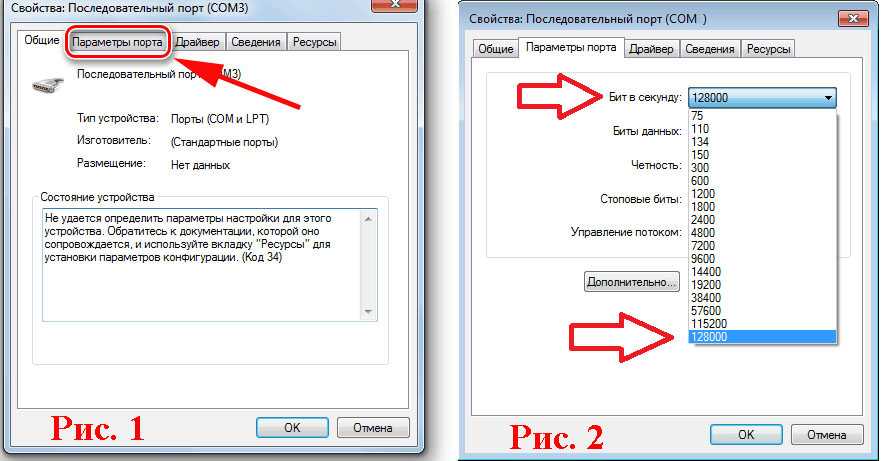 Просто нажмите клавишу Windows, введите «gpedit.msc» и нажмите Enter, чтобы открыть редактор групповой политики. После его открытия нажмите Политика локального компьютера > Конфигурация компьютера > Административные шаблоны > Компоненты Windows > Поиск .
Просто нажмите клавишу Windows, введите «gpedit.msc» и нажмите Enter, чтобы открыть редактор групповой политики. После его открытия нажмите Политика локального компьютера > Конфигурация компьютера > Административные шаблоны > Компоненты Windows > Поиск .
Найдите политики с пометками «Не разрешать веб-поиск», «Не выполнять поиск в Интернете и не отображать веб-результаты в поиске» и «Не выполнять поиск в Интернете и не отображать веб-результаты в поиске по лимитным соединениям», затем дважды- щелкните, чтобы отредактировать их и установить для каждого из них значение «включено». На этом этапе необходимо будет перезагрузить компьютер, чтобы изменения вступили в силу. Как только они это сделают, вы больше не должны видеть веб-результаты и предложения, появляющиеся в панели поиска вашей системы.
11. Оптимизация поиска Windows
Если вы хотите еще больше повысить скорость функции поиска на вашем компьютере, вы также можете изменить местоположения, которые индексирует поиск Windows, чтобы исключить то, что, как вы знаете, вам не нужно искать.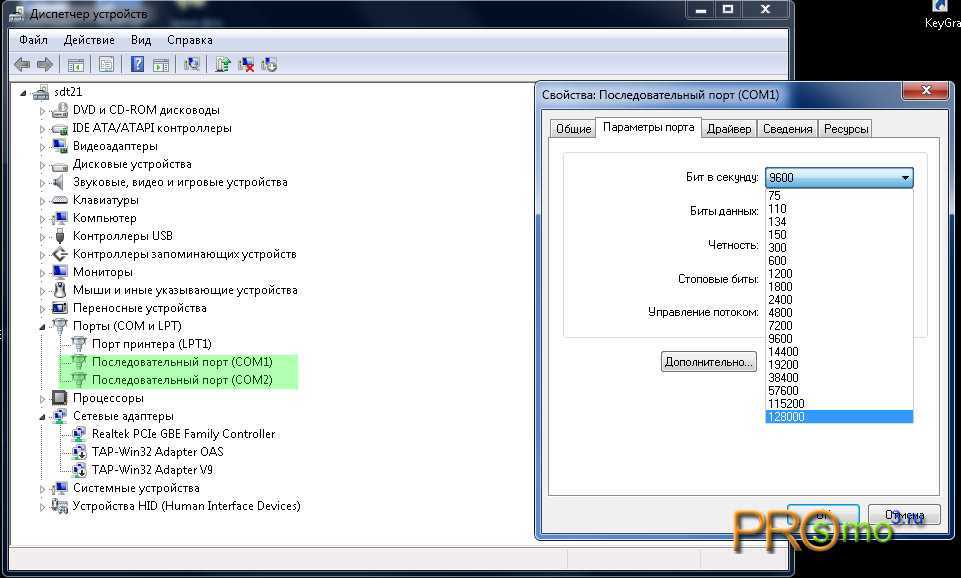 Это может включать в себя такие места, как папка Appdata, которая содержит кеш веб-браузера и файлы cookie, или другие подобные папки, к которым вам вряд ли понадобится доступ. Если вы не используете Internet Explorer, поддержка которого закончилась в июне 2022 года, или Edge, возможно, вы также не хотите, чтобы они индексировались.
Это может включать в себя такие места, как папка Appdata, которая содержит кеш веб-браузера и файлы cookie, или другие подобные папки, к которым вам вряд ли понадобится доступ. Если вы не используете Internet Explorer, поддержка которого закончилась в июне 2022 года, или Edge, возможно, вы также не хотите, чтобы они индексировались.
Чтобы управлять этим:
- Откройте панель управления системы
- Затем нажмите «Все элементы панели управления» в строке адреса вверху
- Найдите и нажмите «Параметры индексирования»
Это откроет окно, которое показывает все местоположения, включенные в индексатор поиска Windows 10. Отсюда вы можете вручную выбрать, какие места включить или исключить, чтобы ускорить эту функцию поиска.
12. Улучшите охлаждение
Вы когда-нибудь сталкивались с тем, что ваш ноутбук сильно нагревался в летние месяцы, что часто сопровождалось звуками, похожими на звук реактивного двигателя? К сожалению, это означает, что ваш ноутбук достиг максимальной безопасной рабочей температуры и пытается охладиться, увеличивая скорость вращения вентилятора и уменьшая тепловыделение своих процессоров за счет подавления производительности.
Многие ноутбуки оснащены встроенными системами охлаждения, такими как вентиляторы или радиаторы, которые предназначены для регулирования температуры и предотвращения достижения максимальной температуры внутренних компонентов. Однако даже на некоторых из лучших ноутбуков системы охлаждения могут быть недостаточно мощными, чтобы вы могли полностью раскрыть потенциал возможностей вашего процессора.
К счастью, рынок предлагает ряд решений для этого, на которые стоит потратить немного больше, например, на внешнюю охлаждающую подставку. Этот элемент комплекта размещается под вашим ноутбуком, обдувая его нижнюю часть холодным воздухом, чтобы предотвратить перегрев внутренних компонентов. Они оптимальны при использовании с ноутбуками, у которых вентиляционные отверстия расположены в нижней части корпуса, и их можно приобрести всего за 10 фунтов стерлингов.
13. Добавьте больше оперативной памяти
Многие из перечисленных нами настроек представляют собой советы и рекомендации по освобождению дополнительной системной памяти для использования в повседневных задачах. Тем не менее, добавление некоторой дополнительной емкости — отличный способ повысить производительность, особенно если ваш ноутбук — более старая модель с 2 ГБ памяти или меньше. Это, однако, связано с некоторыми уточнениями.
Тем не менее, добавление некоторой дополнительной емкости — отличный способ повысить производительность, особенно если ваш ноутбук — более старая модель с 2 ГБ памяти или меньше. Это, однако, связано с некоторыми уточнениями.
Если вы используете 32-разрядную версию Windows, максимальный объем ОЗУ, который вы можете иметь в одной системе, составляет 3 ГБ. Это означает, что если у вас есть 2 ГБ и вы добавите еще 2 ГБ, Windows фактически будет использовать только 3 ГБ ОЗУ. Это связано с тем, что 32-разрядные операционные системы имеют определенные ограничения на адресацию памяти.
Связанный ресурс
Использование миграции и модернизации приложений для повышения гибкости и отказоустойчивости бизнеса
Модернизация может ускорить цифровую трансформацию до следующего поколения
Бесплатная загрузка
Что еще более важно, для многих ноутбуков это просто невозможно. В прошлом в ноутбуках были съемные планки оперативной памяти, что означало, что их можно было заменить для ремонта или обновления.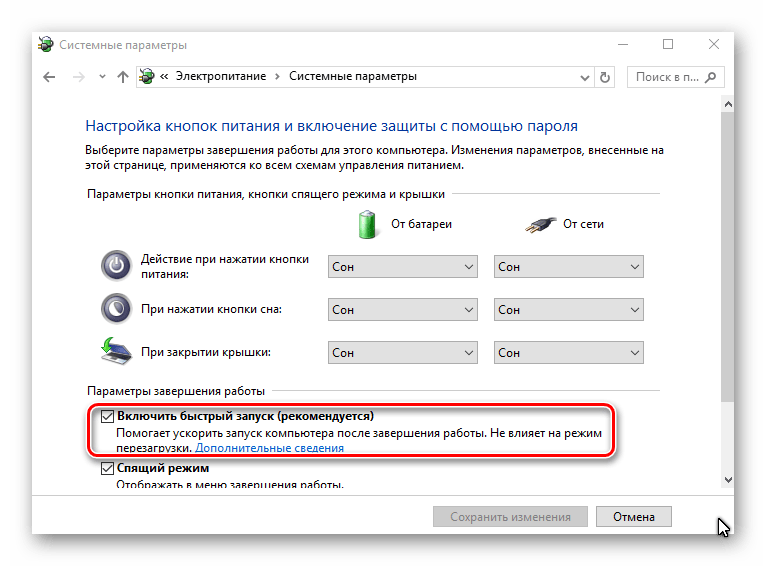 Однако стремление к все более тонкому корпусу привело к тому, что многие производители припаивают оперативную память непосредственно к материнской плате, что делает обновление памяти безрассудной и почти невыполнимой задачей. Если вам повезет, вам будет просто найти слоты оперативной памяти и заменить флешки.
Однако стремление к все более тонкому корпусу привело к тому, что многие производители припаивают оперативную память непосредственно к материнской плате, что делает обновление памяти безрассудной и почти невыполнимой задачей. Если вам повезет, вам будет просто найти слоты оперативной памяти и заменить флешки.
Даже если в вашем ноутбуке используются сменные модули SODIMM для оперативной памяти, фактическое открытие и изменение корпуса, вероятно, будет сложным и сложным процессом и почти наверняка приведет к аннулированию гарантии на устройство. При этом, если ваш ноутбук работает достаточно медленно, чтобы вы подумывали об обновлении оперативной памяти, есть вероятность, что он уже достаточно старый, чтобы на него не действовала гарантия, но об этом все же следует помнить.
14. Замените жесткий диск на твердотельный накопитель
Если в вашем ноутбуке установлен механический жесткий диск, то замена его на твердотельный накопитель (SSD) может значительно улучшить скорость чтения и записи и привести к значительному снижению производительности.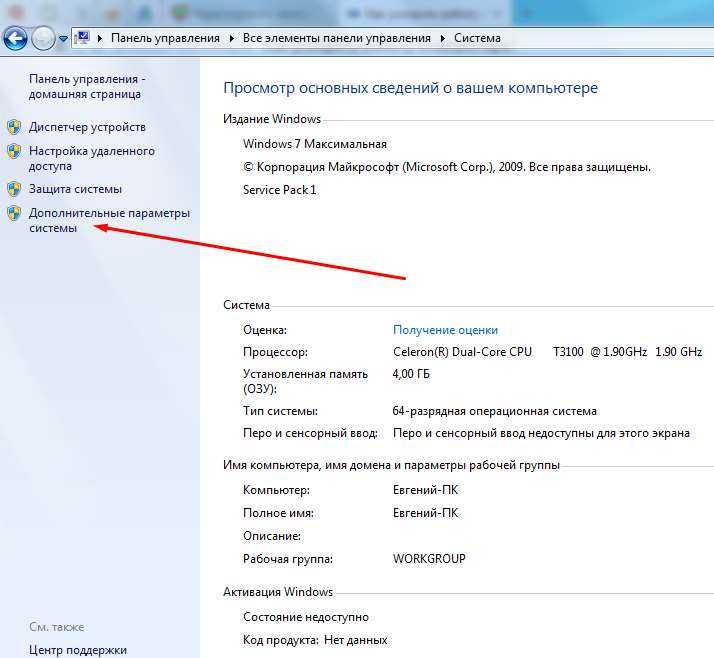 улучшенная общая производительность. Это возможно, потому что твердотельные накопители не содержат движущихся частей, что также означает, что они более надежны и могут оживить неисправную систему. Если в вашем ноутбуке уже используется SSD, возможно, стоит подумать о переходе на более быстрый SSD.
улучшенная общая производительность. Это возможно, потому что твердотельные накопители не содержат движущихся частей, что также означает, что они более надежны и могут оживить неисправную систему. Если в вашем ноутбуке уже используется SSD, возможно, стоит подумать о переходе на более быстрый SSD.
За последние несколько лет цены на твердотельные накопители снизились, а емкость увеличилась, поэтому установка одного из них в ноутбуке не должна означать разорения банка. Однако, как и в случае с оперативной памятью, многие жесткие диски для ноутбуков не подлежат замене или будут использовать специальные форм-факторы, которые запрещают использование дисков сторонних производителей.
Предполагая, что ваш ноутбук можно обновить, вы можете использовать инструмент клонирования для копирования Windows со старого диска на SSD, а не переустанавливать Windows с нуля. Для этого существует ряд бесплатных инструментов, таких как Todo Backup Free 9..0. Некоторые производители твердотельных накопителей также включают лицензионный ключ для инструментов создания образов дисков при покупке нового диска.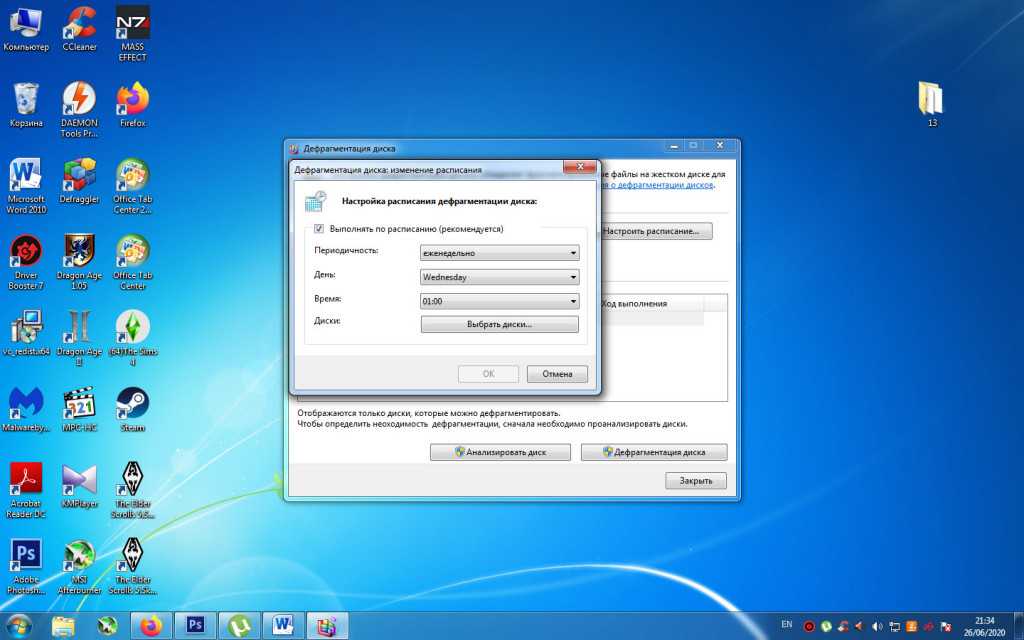
15. Переключитесь на Linux
Если кажется, что ничего не работает, у вас может возникнуть соблазн перейти на ОС на базе Linux. Конечно, это не идеальный выбор для всех, но его определенно стоит рассмотреть, особенно для разработчиков и программистов, которые, скорее всего, будут чувствовать себя комфортно в среде Linux. Переход на Linux может означать значительно менее ресурсоемкую операционную систему для вашего компьютера, с многочисленными версиями, разработанными с единственной целью — бережнее относиться к вашему старому оборудованию. По крайней мере, мягче, чем Windows.
Однако у этого варианта есть один недостаток: обмен вашей ОС Windows на Linux — не самый простой путь. Фактически, это задача, которая потребует от вас времени, терпения, USB-накопителя, а также большого количества устранения неполадок.
С другой стороны, сложный процесс установки может того стоить. В конце концов, Linux — действительно впечатляющая и полезная операционная система, и вы, вероятно, обнаружите, что ее проще использовать, чем кажется на первый взгляд.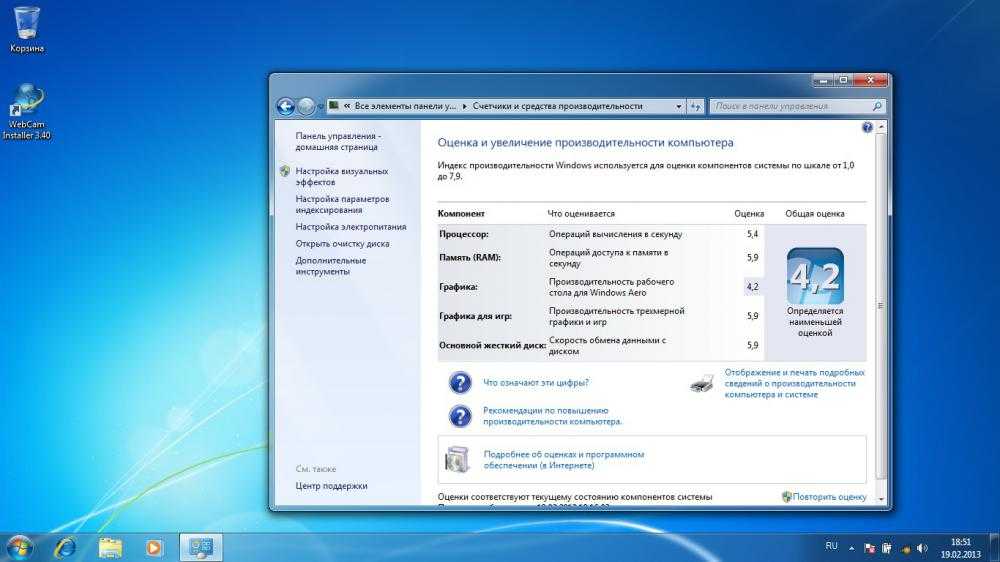
16. Стиснуть зубы и купить новый ноутбук
Shutterstock
Несмотря на то, что покупка ноутбука — дело немалое, особенно для малого бизнеса, его все же стоит рассматривать как последнее средство, особенно если ни один из других шагов не дал результатов. желаемые результаты. Существует ряд высокопроизводительных и недорогих ноутбуков, доступных для использования в бизнесе, которые могут мгновенно решить проблемы, вызываемые старым ноутбуком.
Изучение новых ноутбуков также является подходящим моментом, чтобы оценить ваши потребности в оборудовании и спланировать, чего именно вы хотите от своего ноутбука. Например, если вы удаленный работник или работодатель, стремящийся предоставить удаленным сотрудникам надежное оборудование, вы можете рассмотреть лучшие ноутбуки для работы из дома.
- Аппаратное обеспечение
- Операционные системы
- Производительность
- ноутбуки
- ноутбук
.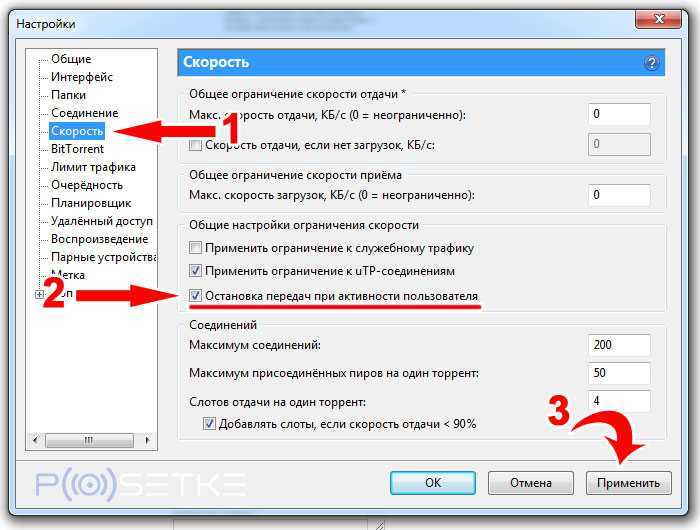 Стремление к успеху с помощью удаленного частного облака
Стремление к успеху с помощью удаленного частного облака
Использование средств совместного размещения для реализации вашей облачной стратегии
Скачать бесплатно
Понимание экономических аспектов защиты данных в облаке
Решения для защиты данных, разработанные с учетом оптимизации затрат
Бесплатная загрузка
Преобразование опыта сотрудников для гибридного рабочего мира
Как один поставщик ПК может помочь вам добиться успеха
Скачать бесплатно
Как ускорить Windows 11 | Основные советы и рекомендации
Производительность устройства зависит не только от возраста. Используемая операционная система также играет важную роль, когда речь идет о скорость запуска компьютера или выполнения приложений . Регулярный уход может творить чудеса. Мы покажем вам, какие варианты у вас есть, чтобы сделать Windows 11 быстрее.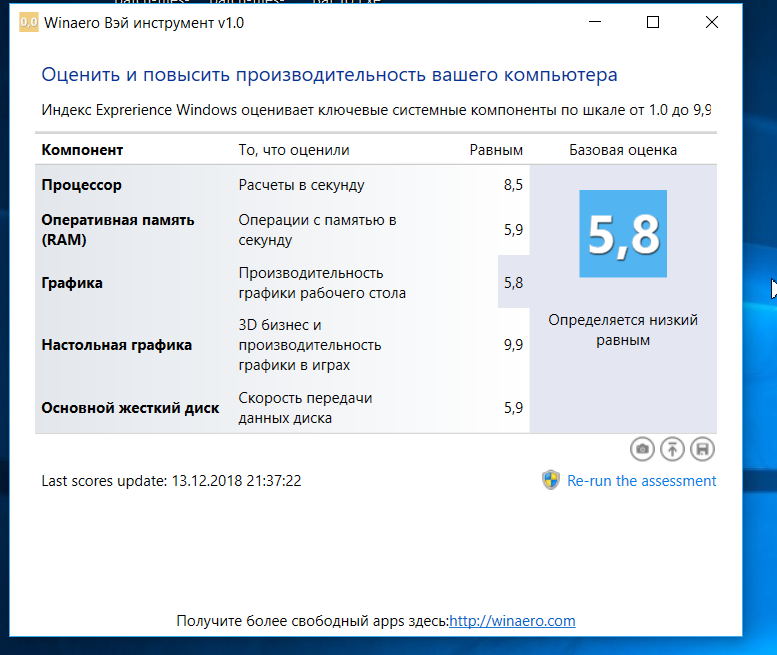
Содержание
- Как ускорить работу Windows 11: поддержание хорошей производительности в долгосрочной перспективе
- Совет 1. Управление программами автозапуска
- Совет 2. Очистка памяти с помощью очистки диска
- Совет 5. Удаление устаревших программ 4. Отключите визуальные эффекты
- Совет 5. Отключите фоновые приложения
- Совет 6. Отключите уведомления приложений
- Совет 7. Обновите Windows
- Совет 8. Дефрагментация
- Совет 9. Сбросьте настройки Windows 11 год.
Зачем ждать? Получите свое любимое доменное имя сегодня!
Совпадающий адрес электронной почты
SSL-сертификат
Поддержка 24/7/365
Производительность операционной системы зависит от множества факторов, хотя они могут быть не очень очевидны с точки зрения пользователя.
 Если вы регулярно применяете важные настройки для оптимизации производительности Windows 11 , вы, вероятно, уже ускоряете работу Windows 11 или противодействуете снижению производительности. Вот несколько советов по повышению скорости работы Windows 11.
Если вы регулярно применяете важные настройки для оптимизации производительности Windows 11 , вы, вероятно, уже ускоряете работу Windows 11 или противодействуете снижению производительности. Вот несколько советов по повышению скорости работы Windows 11.Совет 1. Управление автоматически запускаемыми программами
При запуске операционной системы Windows 11 автоматически запускает определенные программы и службы. Автозапуск Windows 11 оказывается настоящим благом для повседневных приложений . Таким образом, вам не нужно запускать средства связи, такие как почтовые клиенты или Discords, каждый раз при загрузке компьютера. Однако чем больше программ запускается автоматически , тем больше это влияет на производительность системы.
Одним из вариантов ускорения Windows 11 является отключение автозапуска для программ, которые не нужно запускать при запуске системы . Для этого выполните следующие действия:
- Запустите Диспетчер задач с помощью комбинации клавиш [Ctrl] + [Shift] + [Esc] .

- Переключиться на « Автозапуск ».
- Проверьте столбец « Статус » для программ, перечисленных как «активированные».
- Выберите запись программы, которую вы хотите деактивировать, и щелкните ее правой кнопкой мыши .
- Нажмите « Отключить ».
Отключение автозапуска в Windows 11
Совет 2. Очистите память с помощью очистки диска
Чем больше используется компьютер, тем больше используется его память, помимо прочего. В случае старых жестких дисков это может привести к потере производительности в долгосрочной перспективе, поскольку снижение скорости чтения и записи следует ожидать после увеличения емкости хранилища 9.0024 был использован в определенной степени. Чтобы ускорить работу Windows 11, вам следует регулярно освобождать место в хранилище, зарезервированное для временных файлов или файлов, которые больше не используются .
Самым простым решением для освобождения места на диске является Очистка диска .

- Нажмите комбинацию клавиш [ Windows] + [R].
- Введите « cleanmgr » и нажмите Enter.
- Выберите файлы, которые вы хотите удалить из системы, поставив галочку в соответствующем поле.
- Нажмите « OK » и подтвердите удаление с помощью «Удалить файлы».
- Индикатор выполнения показывает, насколько далеко система продвинулась в процессе удаления.
- Если вы хотите увеличить емкость, выберите параметр « Очистить системные файлы », чтобы безвозвратно удалить устаревшие обновления Windows и файлы журнала.
Очистка диска показывает, сколько места освободилось на жестком диске путем удаления выбранных файлов в строке «Свободное место».
Совет 3. Удалите устаревшие программы
Вы можете освободить место, удалив программы, которые больше не используете. Проще всего это сделать через меню « Приложения и функции » в настройках. Для доступа к этой функции нажмите комбинацию клавиш [Windows] + [X] и выберите одноименный пункт меню.
 Затем выполните следующие действия:
Затем выполните следующие действия:- Перейдите к программе , которую вы хотите удалить.
- Нажмите трехточечный значок .
- Выберите « Удалить ” вариант.
- Подтвердите удаление, снова нажав « Uninstall » в следующем окне.
Im Windows 11: в меню «Приложения и функции» выберите программы для удаления и удалите их с помощью «Удалить».
Совет 4: Отключите визуальные эффекты
Частой особенностью новых версий операционной системы является качественное обновление ее дизайна. Поскольку Windows предназначалась для частных пользователей, Microsoft годами стремилась установить новые стандарты в плане дизайна 9.0024, но это естественно сказывается на производительности устройства. Если вы хотите ускорить Windows 11, вы можете отключить некоторые встроенные визуальные эффекты :
- Используйте комбинацию клавиш клавиша [Windows] + [R] или откройте диалоговое окно «Выполнить» через меню «Пуск».
 меню.
меню. - Выполнить ввод « sysdm.cpl ».
- Перейдите на вкладку « Advanced ».
- В разделе «Производительность» нажмите « Настройки ».
- Выберите « Настройка для лучшей производительности » и подтвердите изменение, последовательно нажав « Применить » и «ОК».
Ускорьте работу Windows 11, отключив визуальные эффекты. В «Свойствах системы» выберите параметры «Дополнительно» и «Визуальные эффекты». Но эта удобная функция влияет на производительность, особенно на память. Следовательно, если вы исключить запуск программ в фоновом режиме , можно сэкономить ресурсы и сделать Windows 11 быстрее. Однако система не предлагает общей функции деактивации, как в Windows 10. Таким образом, вам нужно отключить все фоновые приложения одно за другим , выполнив следующие шаги:
- Используйте комбинацию клавиш Клавиша [Windows] + [X].

- Выберите запись « Приложения и функции ».
- Прокрутите до записи фонового приложения, для которого вы хотите настроить параметры.
- Щелкните значок с тремя точками, а затем « Дополнительные параметры ».
- В разделе «Разрешения фоновых приложений» выберите « Никогда ».
В Windows 11 вам необходимо проверять разрешения фонового приложения для каждого приложения отдельно, если вы хотите, чтобы приложения не работали в фоновом режиме.
Совет 6. Отключите уведомления приложений
По умолчанию Windows поставляется с функциями уведомлений, которые потребляют энергию системы, но не обязательно требуются, например, уведомления при запуске приложения, для подтверждения настроек или уведомления принтера. Чтобы ускорить Windows 11, вы можете полностью отключить эти функции, выполнив следующие действия:
- Доступ к стартовому меню .
- Выберите « Настройки ».

- Нажмите « System » в левом меню.
- Откройте « Уведомления » и переместите ползунок в положение « Выкл. ».
Отключите системные уведомления Windows 11, чтобы повысить производительность системы: «Настройки» > «Система» > «Уведомления».
Совет 7. Обновите Windows
Регулярное обновление Windows 11 рекомендуется по разным причинам. Во-первых, Microsoft регулярно закрывает критические пробелы в безопасности в рамках своих обновлений. С другой стороны, система снабжена исправлениями ошибок и оптимизированным кодом, что автоматически повышает стабильность и производительность . Несмотря на то, что Центр обновлений обычно предупреждает о доступных системных обновлениях, их стоит регулярно проверять:
- Запуск меню «Пуск» .
- Запуск Настройки .
- Слева нажмите « Центр обновления Windows ».

- Нажмите « Проверить наличие обновлений ».
Регулярно проверяйте Центр обновлений Windows 11 на наличие новых обновлений.
Совет 8. Дефрагментация
Еще один способ ускорить работу Windows 11 — дефрагментация жесткого диска. Чтобы увеличить скорость записи на жестких дисках HDD, файлы обычно хранятся в разбросанном виде (физический диск вращается под головкой чтения и записи). При дефрагментации места хранения данных файлов на диске перестраиваются таким образом, чтобы они были как можно ближе друг к другу. Этот процесс настоятельно рекомендуется для HDD , потому что когда много данных хранится в фрагментированном виде, это негативно сказывается на скорости доступа .
Чтобы начать дефрагментацию в Windows 11, выполните следующие действия:
- Используйте комбинацию клавиш [Windows] + [R] или откройте диалоговое окно «Выполнить» через меню «Пуск».

- Введите « dfrgui » и подтвердите команду, нажав клавишу Enter.
- Выберите нужный жесткий диск и нажмите « Оптимизировать ».
Дефрагментация жесткого диска в Windows 11 с помощью «Оптимизации дисков».
Совет 9: сброс Windows 11
Если вы не можете решить проблемы с производительностью с помощью перечисленных параметров, вы можете рассмотреть возможность сброса операционной системы . Этот параметр может помочь исправить более серьезные проблемы в системе и, таким образом, ускорить работу Windows 11. Однако, прежде чем вы решите принять такие крайние меры, вы должны сначала сделать две вещи:
- Создайте системную резервную копию ваших файлов, используя функцию резервного копирования Windows 11.
- Попробуйте восстановить систему с помощью средства устранения неполадок («Настройки» > «Система» > «Устранение неполадок»).
После того, как вы создали резервную копию всех файлов и безуспешно попытались устранить неполадки, выполните следующие действия для сброса Windows 11:
- Откройте «Настройки» через меню «Пуск» или с помощью комбинации клавиш [Windows] + [i].

- Выберите «Восстановление».
- Нажмите кнопку « Сброс ПК ».
- Выберите, хотите ли вы удалить свои личные файлы при переустановке или нет.
- Укажите, хотите ли вы переустановить Windows 11 локально с устройства или через облачную загрузку.
- Нажмите « Next » и, наконец, « Reset PC ».
Для сброса Windows 11 выберите пункт «Система» в «Настройках» и меню «Восстановление». Здесь вы найдете опцию «Сбросить ПК».
MyDefender от IONOS
Простая кибербезопасность
Защитите все устройства от программ-вымогателей, вирусов и потери данных с помощью интеллектуальных инструментов анализа и автоматического резервного копирования.
Fully scalable
Secure
Automated
- Configuration
- Tutorials
- Windows
Related articles
How to change the keyboard language in Windows 11
- Конфигурация
QWERTZ, QWERTY или AZERTY? Раскладки клавиатуры, то есть расположение букв на клавиатуре, имеют тенденцию различаться в зависимости от страны (или от одного языка к другому). Специальные символы также различаются в зависимости от выбранной клавиатуры и/или раскладки. Мы покажем вам, как изменить язык клавиатуры в Windows 11, чтобы вы всегда использовали раскладку по своему выбору.
Как изменить язык клавиатуры в Windows 11
Как изменить программы запуска в Windows 11
- Конфигурация
Автоматический запуск программ во время запуска системы — полезная функция, которая может сэкономить вам много времени на повторное открытие приложений или документов, которые вы часто используете.
 Но как добавить или удалить приложения для автозагрузки в Windows 11? В этой статье мы суммируем основы запуска Windows 11 и способы настройки папки.
Но как добавить или удалить приложения для автозагрузки в Windows 11? В этой статье мы суммируем основы запуска Windows 11 и способы настройки папки.Как изменить программы запуска в Windows 11
Как найти ключ продукта Windows 11
- Конфигурация
Чтобы использовать Windows 11 со всеми доступными функциями, вам необходимо активировать операционную систему. То же самое относится и к обновлению до Pro Edition. Во многих случаях для этого требуется ключ продукта, который вы можете найти либо на устройстве, либо в документации, либо в электронном письме с подтверждением. Если ни один из этих параметров недоступен, вы можете найти ключ продукта Windows 11 с помощью командной строки или Windows…
Как найти ключ продукта Windows 11
Как закрепить сайт на панели задач в Windows 11
- Конфигурация
Закрепить веб-сайт на панели задач в Windows 11 очень просто.

- Запустите Диспетчер задач с помощью комбинации клавиш [Ctrl] + [Shift] + [Esc] .
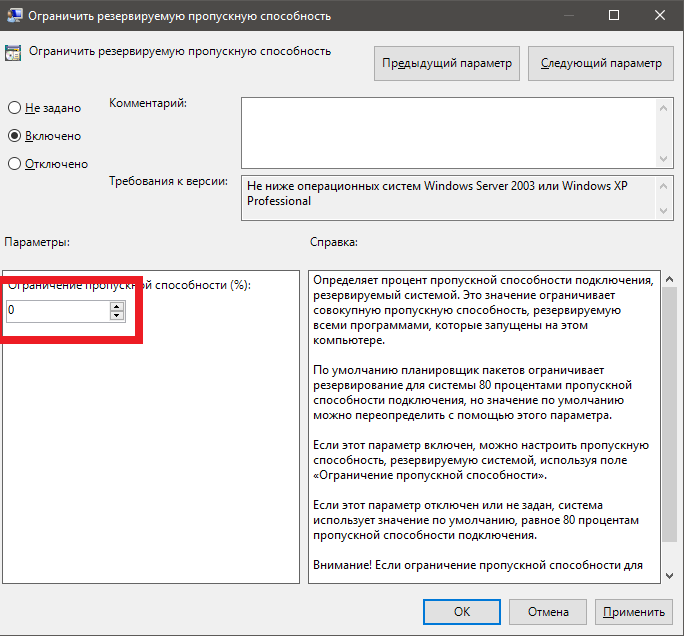 , но пользовательскую очистку, чтобы получить немного больше детализации.
, но пользовательскую очистку, чтобы получить немного больше детализации.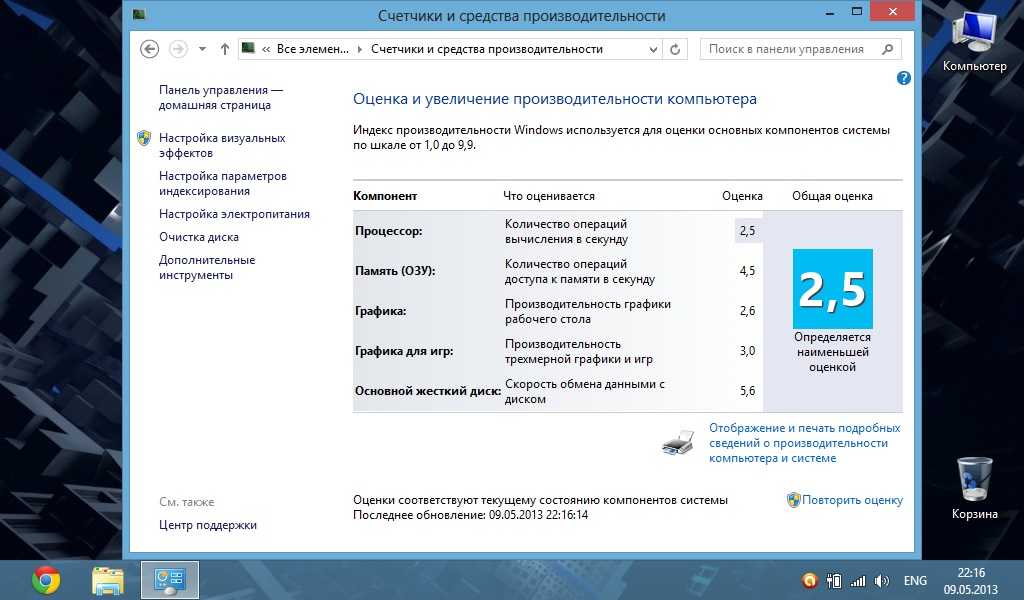 Если вы регулярно применяете важные настройки для оптимизации производительности Windows 11 , вы, вероятно, уже ускоряете работу Windows 11 или противодействуете снижению производительности. Вот несколько советов по повышению скорости работы Windows 11.
Если вы регулярно применяете важные настройки для оптимизации производительности Windows 11 , вы, вероятно, уже ускоряете работу Windows 11 или противодействуете снижению производительности. Вот несколько советов по повышению скорости работы Windows 11.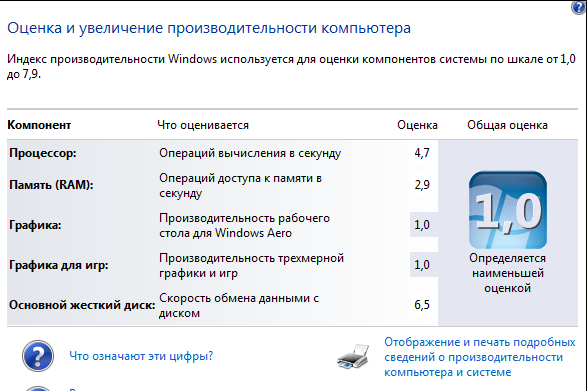

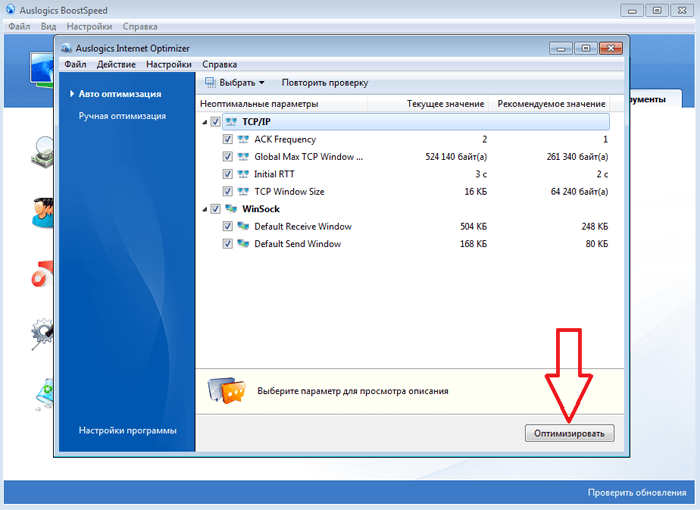 Затем выполните следующие действия:
Затем выполните следующие действия: меню.
меню.
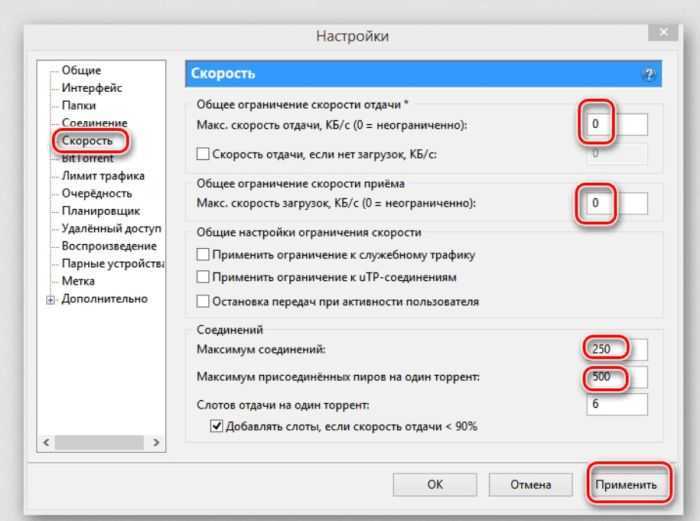
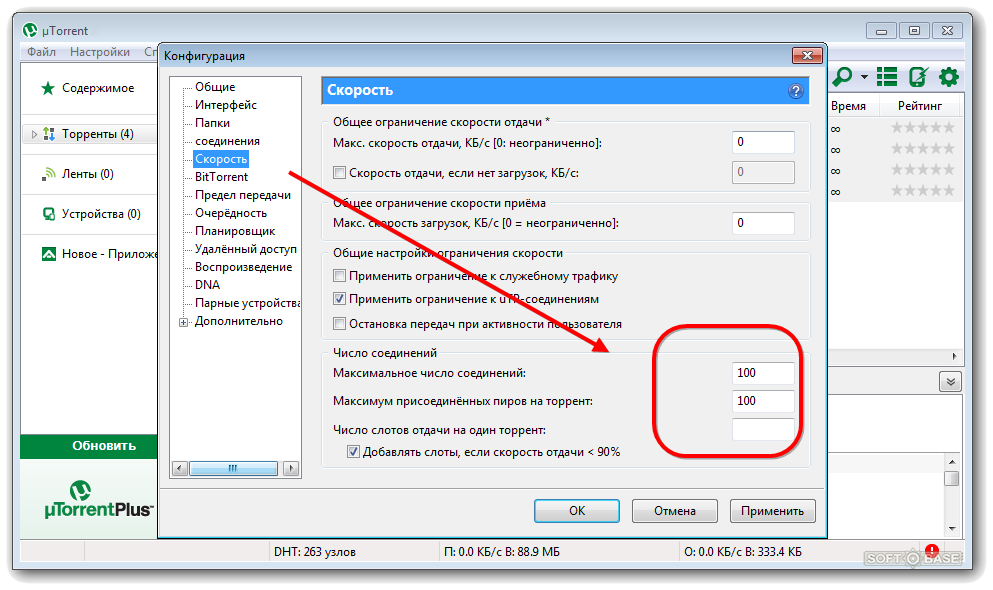
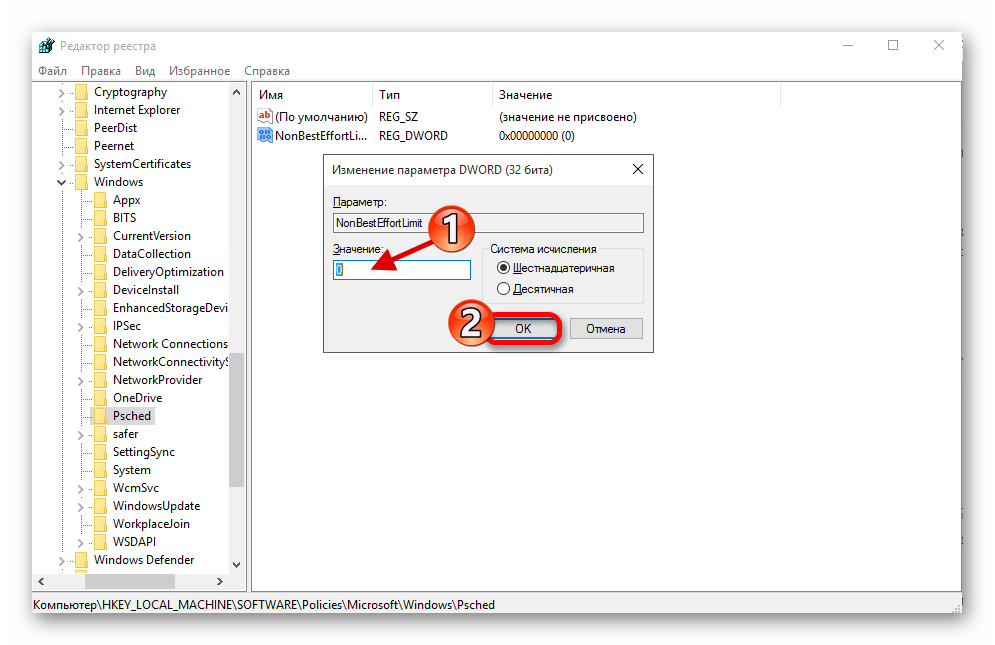

 Но как добавить или удалить приложения для автозагрузки в Windows 11? В этой статье мы суммируем основы запуска Windows 11 и способы настройки папки.
Но как добавить или удалить приложения для автозагрузки в Windows 11? В этой статье мы суммируем основы запуска Windows 11 и способы настройки папки.